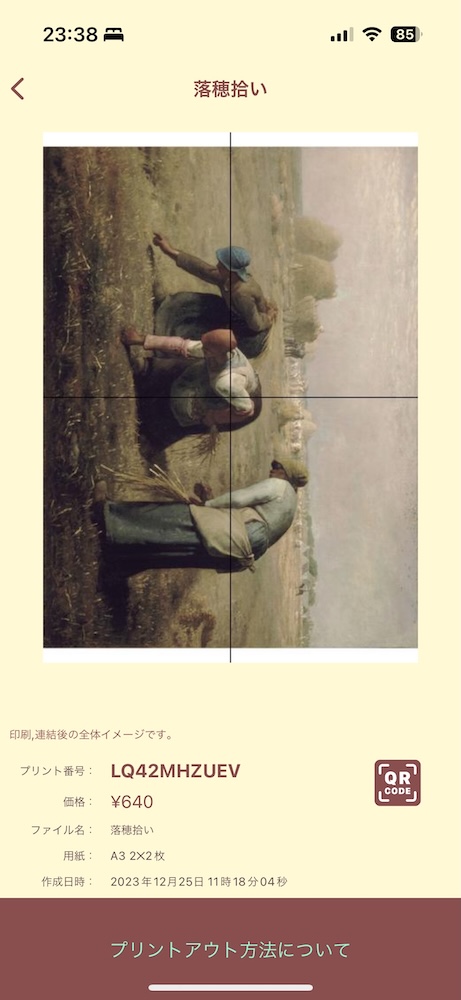えらべる大判プリントとは?
ここではえらべる大判プリントの内容について説明します。
◎えらべる大判プリントについて
えらべる大判プリントでは パブリックドメイン画像の印刷データとAI生成した画像の印刷データを公開しています。
カテゴリー選択やキーワード検索を行ってお好みのアートをお選びいただけます。
パブリックドメイン作品は以下の美術館より取得しています。
- メトリポリタン美術館
- ナショナル・ギャラリー・オブ・アート
- ロサンゼルス・カウンティ美術館
- J・ポール・ゲティ美術館
- 大英図書館
- ParisMusées
- クリーブランド美術館
- オルセー美術館
- 東京国立博物館
- ロンドン・ナショナル・ギャラリー
- アムステルダム国立美術館
- ルーブル美術館





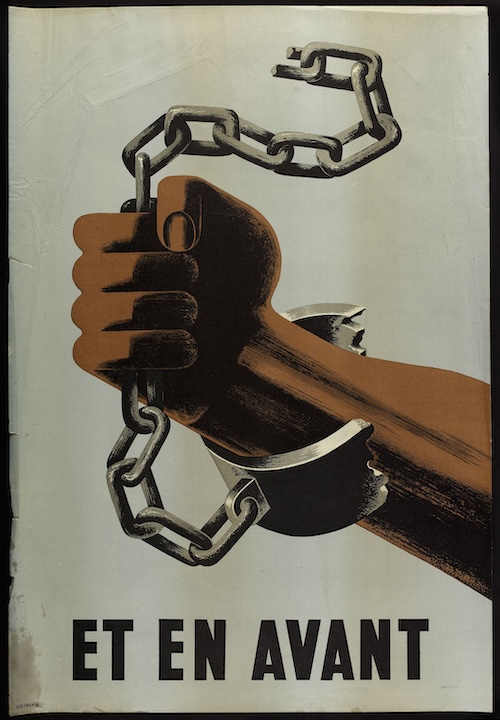
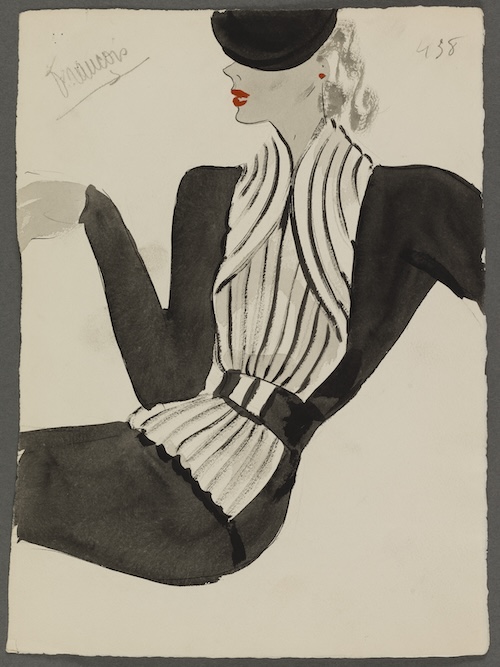

AI生成した画像はStableDiffusion(使用モデル: BRA V5)で生成した画像のみを使用しています。(以下、生成した画像のサンプルです。)




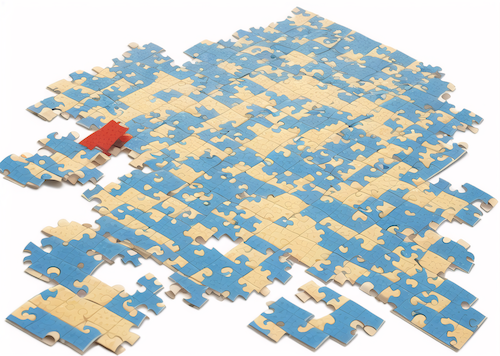



画像生成AI 利用ポリシー
メガプリンでは画像生成AIの利用に際し、特定作家/著名作家の名称、特定作品名/著名作品名 それぞれをプロンプト入力する行為 および 他者が著作権を有する画像の i2i(image-to-image: 指定した画像を元にして新たに画像をAI生成) する行為を禁止しております。
また、プロンプトの履歴や自動生成された画像に加筆・修正をした履歴を残しており、創作的寄与があったことの証明としています。
◎えらべる大判プリントの印刷方法
1. メガプリンアプリを起動してアプリトップ画面の下の方にある「えらべる大判プリント」をタップします。
すると「えらべる大判プリント」として登録されているコンテンツ一覧に切り替わります。
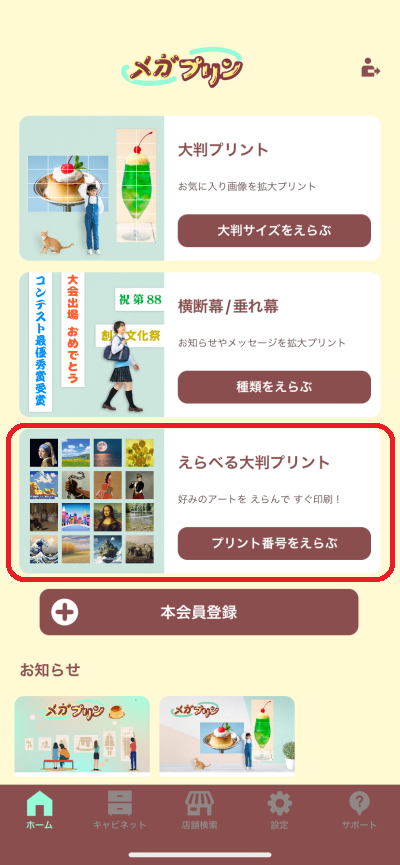
2. 「えらべる大判プリント」のコンテンツ一覧では、
・「カテゴリー」でコンテンツ種類を絞り込む
・「キーワードで検索」で具体的な名称を検索
することが出来ます。
まず「カテゴリー」をタップしてみましょう。
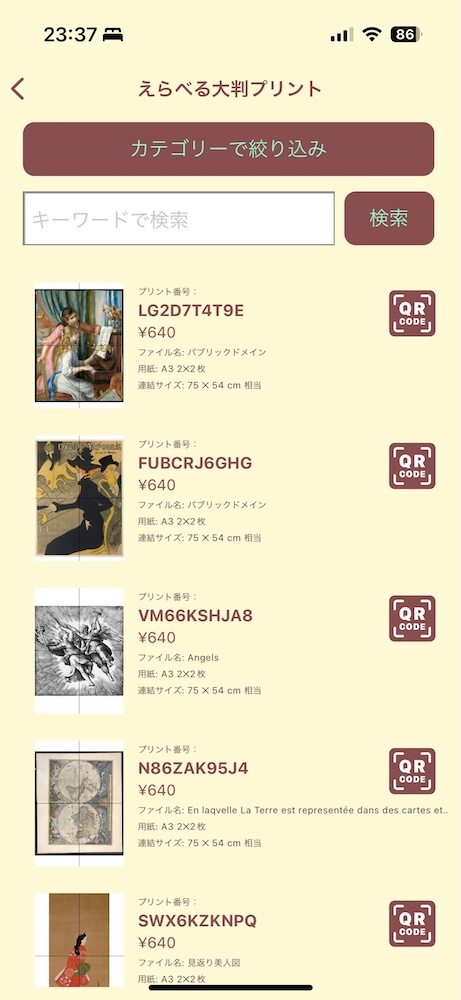
3. 「カテゴリー」では、それぞれのコンテンツを分類するための名称が登録されています。
興味のあるカテゴリーを選択することで効率良くコンテンツを探す手助けとなるでしょう。
ここでは試しに
・「パブリックドメイン画像」
を選択して「選択」ボタンを押します。
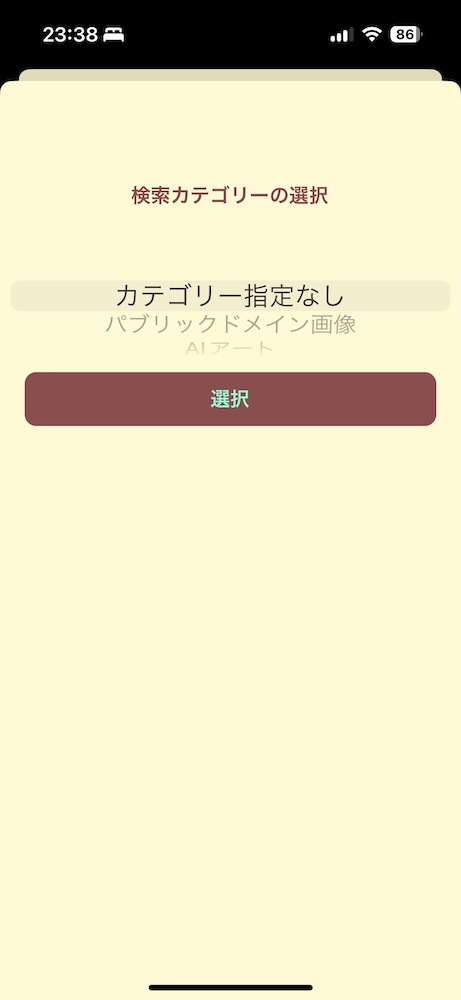
4. するとカテゴリーを「パブリックドメイン画像」に絞り込む形で自動的にデータの読み込みが行われます。
またここでは「落穂拾い」のコンテンツに特定して表示したいので、キーワード入力欄に「落穂拾い」と入力して「検索」ボタンを押します。
すると「落穂拾い」に部分一致するコンテンツが取得します。
また、公開中のコンテンツにはそれぞれキーワードを設定しています。
「モナ・リザ」「ひまわり」「メトロポリタン美術館」「AIアート」など連想するキーワードにて 公開中コンテンツを検索することができます。
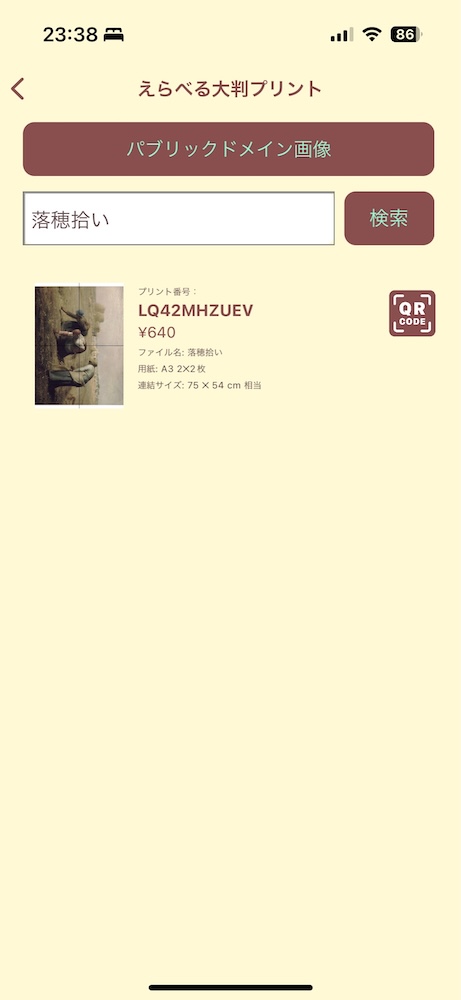
5. 検索したコンテンツは「プリント番号」を使用してコンビニマルチコピー機で印刷することが出来ます。
印刷物の切り貼り方法についてはこちらのページの「印刷後の貼り合わせ方について」をご覧ください。